È assolutamente meraviglioso poter avere sempre con te un dispositivo in grado di catturare i momenti più preziosi ed emozionanti della tua vita. Ma solo perché vuoi scattare o salvare una foto di qualcosa, non significa che debba essere disponibile e accessibile a chiunque possa vederla. Esistono vari modi per nascondere cartelle, documenti e file dai tuoi dispositivi, incluso la possibilità di nascondere foto su iPhone, iPad e Mac.
Lettura correlata
- Come trasferire le tue foto da Foto di iCloud a Google Foto
- 9 suggerimenti per organizzare meglio le foto dei tuoi amici e familiari nell'album Persone su iOS
- Come visualizzare contenuti multimediali a piena risoluzione nelle foto di iCloud
- iPhone: come mettere insieme due foto utilizzando le scorciatoie
- Come utilizzare le foto di iCloud su Windows 11
Come nascondere le foto su iPhone e iPad
I passaggi che devi eseguire per nascondere le foto su iPhone e iPad sono tanto semplici quanto potresti desiderare. La parte migliore è che non è necessario fare affidamento su app o servizi di terze parti per farlo. Grazie ad Apple che ha integrato questa funzionalità nell'app Foto, puoi nascondere le foto su iPhone e iPad non appena scatti (o salvi) una foto.
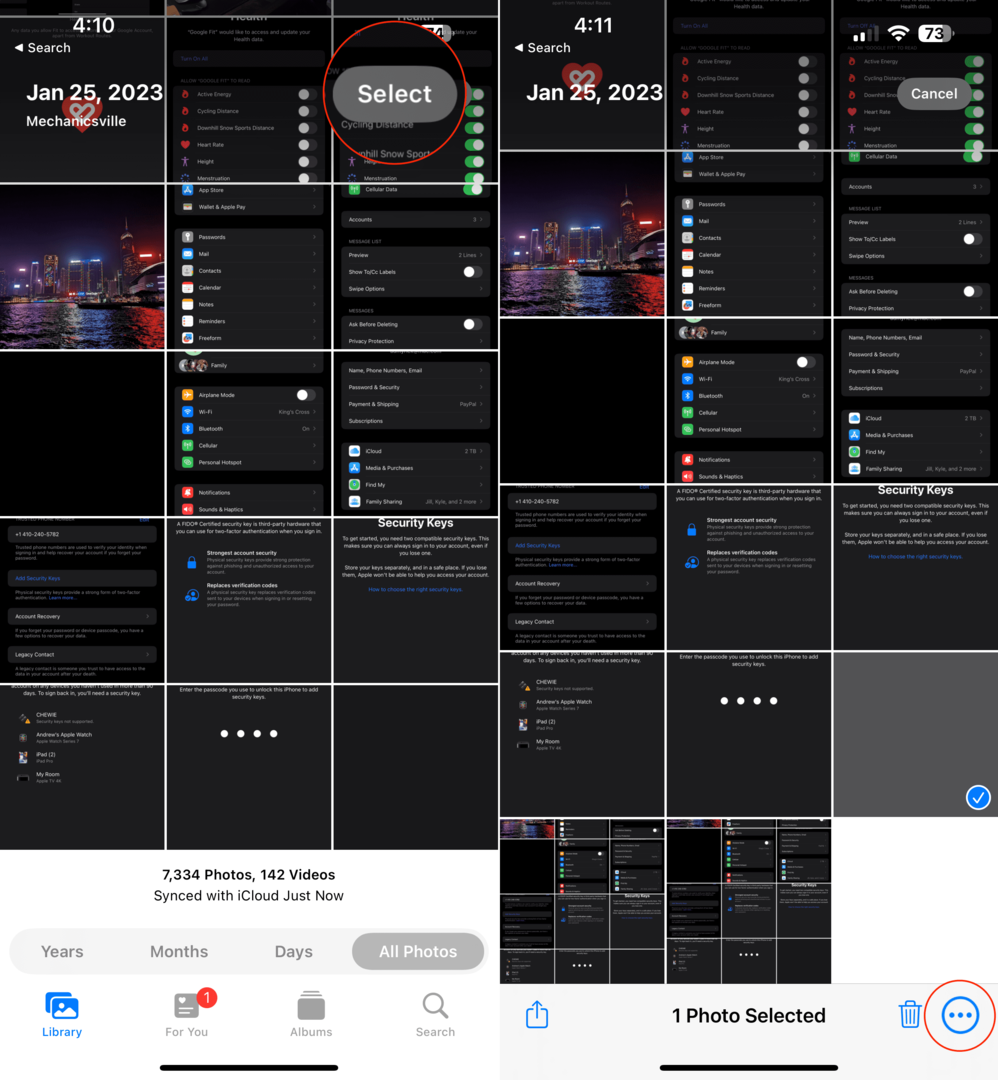
- Apri il Fotografie app sul tuo iPhone e/o iPad.
- Individua e apri l'album che desideri visualizzare.
- Clicca il Selezionare pulsante nell'angolo in alto a destra.
- Seleziona le foto e i video che desideri nascondere.
- Clicca il Ellissi (…) pulsante nella barra degli strumenti in basso.
- Dal menu contestuale che appare, tocca Nascondere pulsante.
- Clicca il Nascondi [#] foto pulsante.
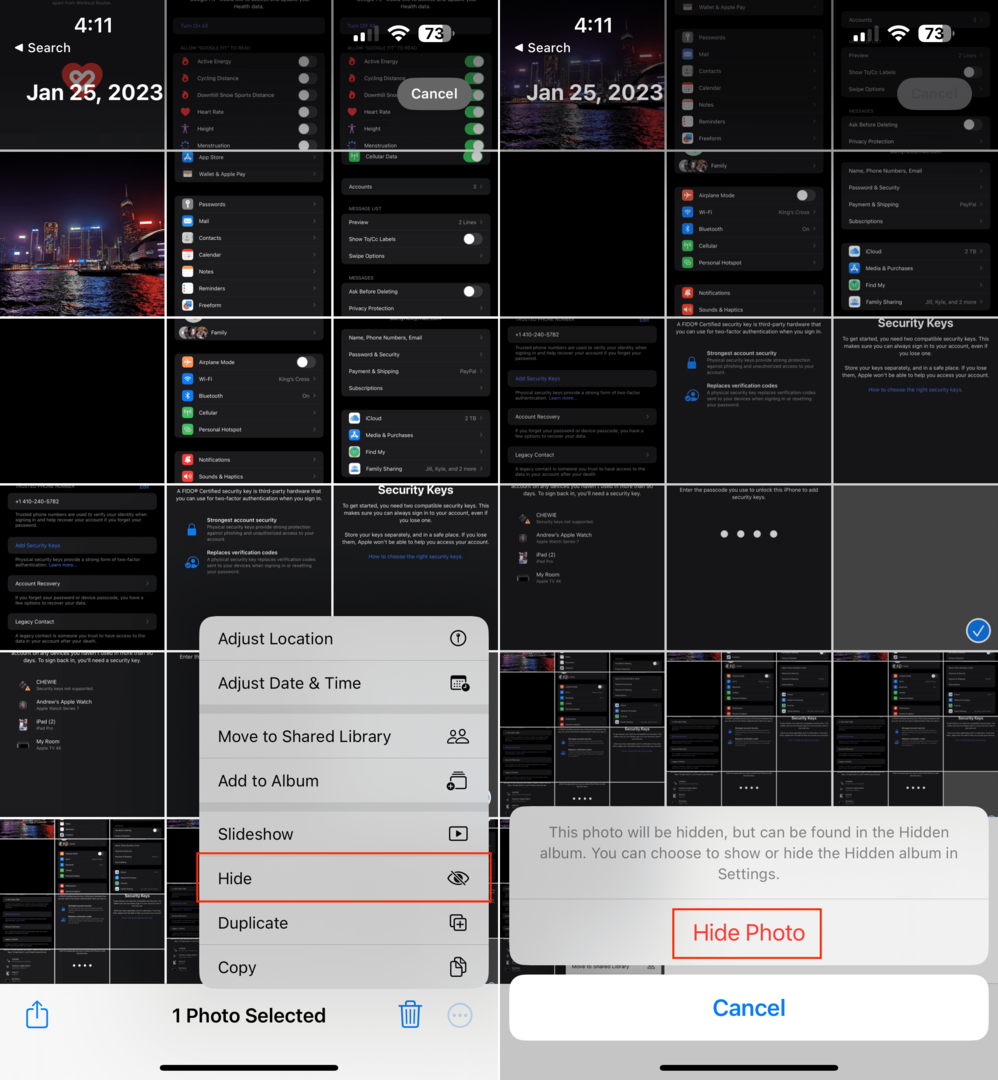
Non appena tocchi il pulsante Nascondi foto, qualsiasi immagine o video selezionato verrà rimosso dalla visualizzazione principale della Libreria nell'app Foto. Non vengono eliminati dal tuo dispositivo, ma vengono invece spostati in un album completamente diverso e protetto con Face ID, Touch ID o un passcode.
Come nascondere le foto su Mac
Se sei una persona che preferisce gestire la propria libreria Foto sul Mac, Apple lo rende estremamente semplice grazie all'app Foto integrata. Con l'aiuto di Foto di iCloud, tutte le foto e i video che catturi verranno sincronizzati su tutti i tuoi dispositivi. Inoltre, puoi anche nascondere le foto su Mac.
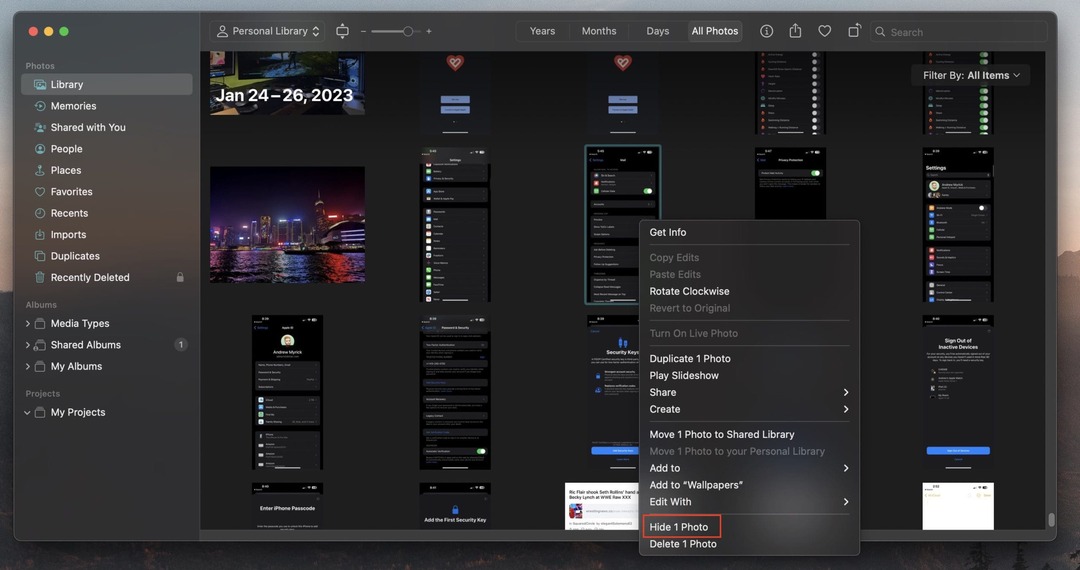
- Apri il Fotografie sul tuo Mac.
- Clic Biblioteca sotto il Fotografie sezione nella barra laterale a sinistra.
- Individua le foto e/o i video che desideri nascondere.
- Fai clic con il pulsante destro del mouse sulla foto che desideri nascondere.
- Dal menu a discesa, evidenziare e selezionare Nascondi [#] foto.
- Clicca il Nascondere pulsante per confermare.

Come visualizzare le foto nascoste
Non importa se nascondi le foto su iPhone, iPad o Mac, l'esecuzione dei passaggi precedenti sposterà le immagini e i video in un nuovo album "Nascosto". Questo è accessibile su tutti i tuoi dispositivi e si sincronizza allo stesso modo del resto della tua libreria di foto di iCloud. Tuttavia, ecco come puoi visualizzare le foto nascoste:
- Apri il Fotografie app sul tuo iPhone e/o iPad.
- Rubinetto Album nella barra degli strumenti in basso.
- Scorri fino in fondo all'elenco degli album fino a raggiungere il file Altri album sezione.
- Rubinetto Nascosto.
- Autenticati utilizzando Face ID, Touch ID o il passcode del tuo iPhone.
Dopo aver fornito l'autenticazione, sarai in grado di visualizzare tutte le foto e i video nascosti da qualsiasi altro tuo album all'interno dell'app Foto. Puoi arrivare al punto di mostrarli selezionando l'immagine o il video, toccando il pulsante Condividi, quindi toccando Scopri pulsante. Quindi verrà spostato nuovamente nell'album "Principale" con l'app Foto.
Come nascondere le foto su iPhone e iPad con Apple Notes
Apple ti consente già da un po' di tempo di bloccare le tue note in Apple Notes, ma il processo è stato piuttosto frustrante. Attualmente, è necessario creare una password univoca per bloccare e sbloccare eventuali note. Inutile dire che non è esattamente il modo più rapido per accedere a una nota a cui devi accedere. Ma con iOS 16 e iPadOS 16 puoi Finalmente, utilizza il passcode del tuo dispositivo per bloccare le note. Ecco come puoi impostare questa funzione:
- Apri il Impostazioni app sul tuo iPhone o iPad.
- Scorri verso il basso e tocca Appunti.
- Rubinetto Parola d'ordine.
- Se utilizzi questa impostazione per la prima volta, vedrai apparire un nuovo messaggio.
- Tocca uno dei due Utilizza il codice dell'iPhone O Crea password.
- Autenticare le modifiche utilizzando il metodo offerto (Face ID, passcode o Touch ID).
Una volta completati i passaggi precedenti, sarai in grado di bloccare le note utilizzando il passcode del tuo iPhone, Face ID, Touch ID o con una password creata. La possibilità di utilizzare il passcode del tuo iPhone è una delle ultime funzionalità arrivate nell'app Apple Notes. In precedenza, potevi bloccare le note solo dietro una password creata da te.
Ovviamente, prima di poter nascondere le foto su iPhone, iPad e Mac utilizzando l'app Note, dovrai effettivamente aggiungere un'immagine a una nota. Ecco i passaggi che dovrai eseguire per aggiungere un'immagine ad Apple Notes:
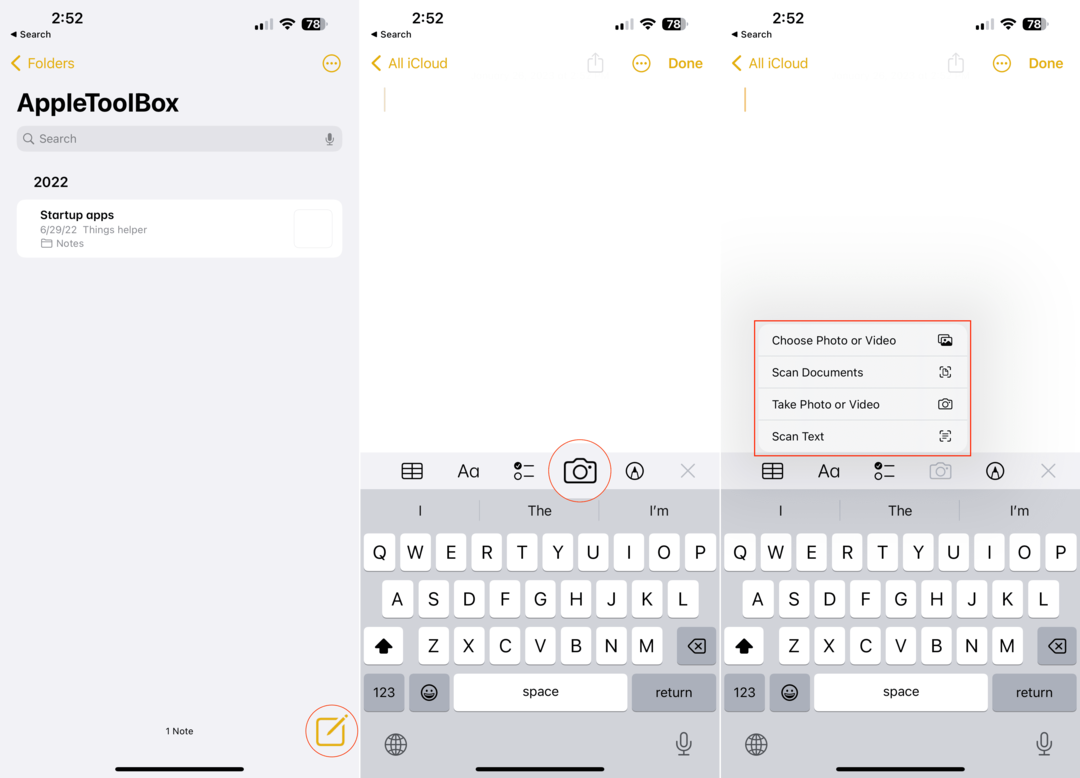
- Apri l'app Apple Notes sul tuo iPhone o iPad.
- Clicca il Componi nota pulsante nell'angolo in basso a destra.
- Quando viene visualizzata la tastiera, toccare Telecamera pulsante nella barra degli strumenti sopra la tastiera.
- Dal menu contestuale, selezionare una delle seguenti opzioni:
- Scegli Foto o Video
- Scansiona documenti
- Scatta foto o video
- Se hai optato per Scegli Foto o Video, seleziona le immagini o i video che desideri nascondere.
- Clicca il Aggiungere pulsante nell'angolo in alto a destra.
- Dopo aver aggiunto le foto o i video, tocca l'icona con i puntini di sospensione (...) nell'angolo in alto a destra.
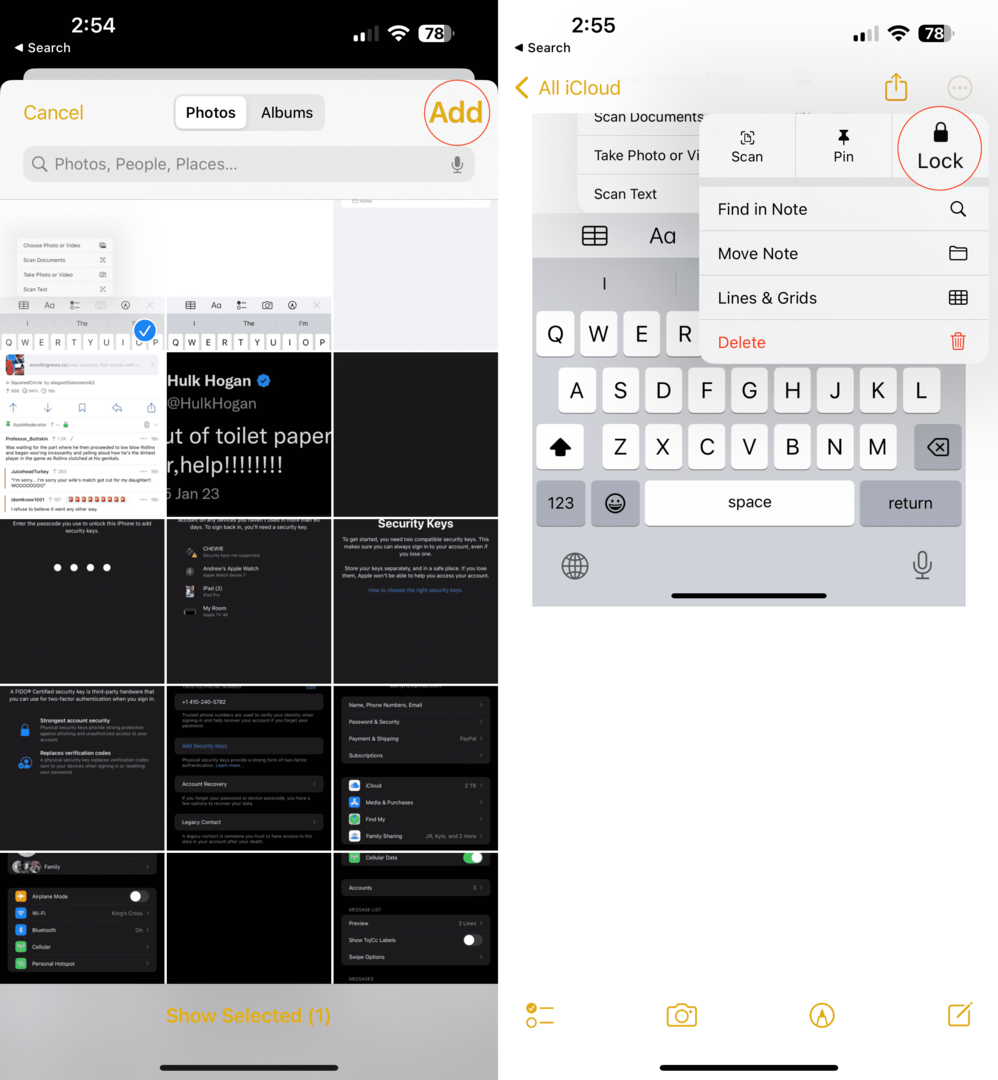
- Nella parte superiore del menu a discesa, tocca Serratura pulsante.
- Autenticati utilizzando Face ID, Touch ID o il tuo passcode/password.
- Clicca il Serratura icona nella barra degli strumenti per bloccare la nota.
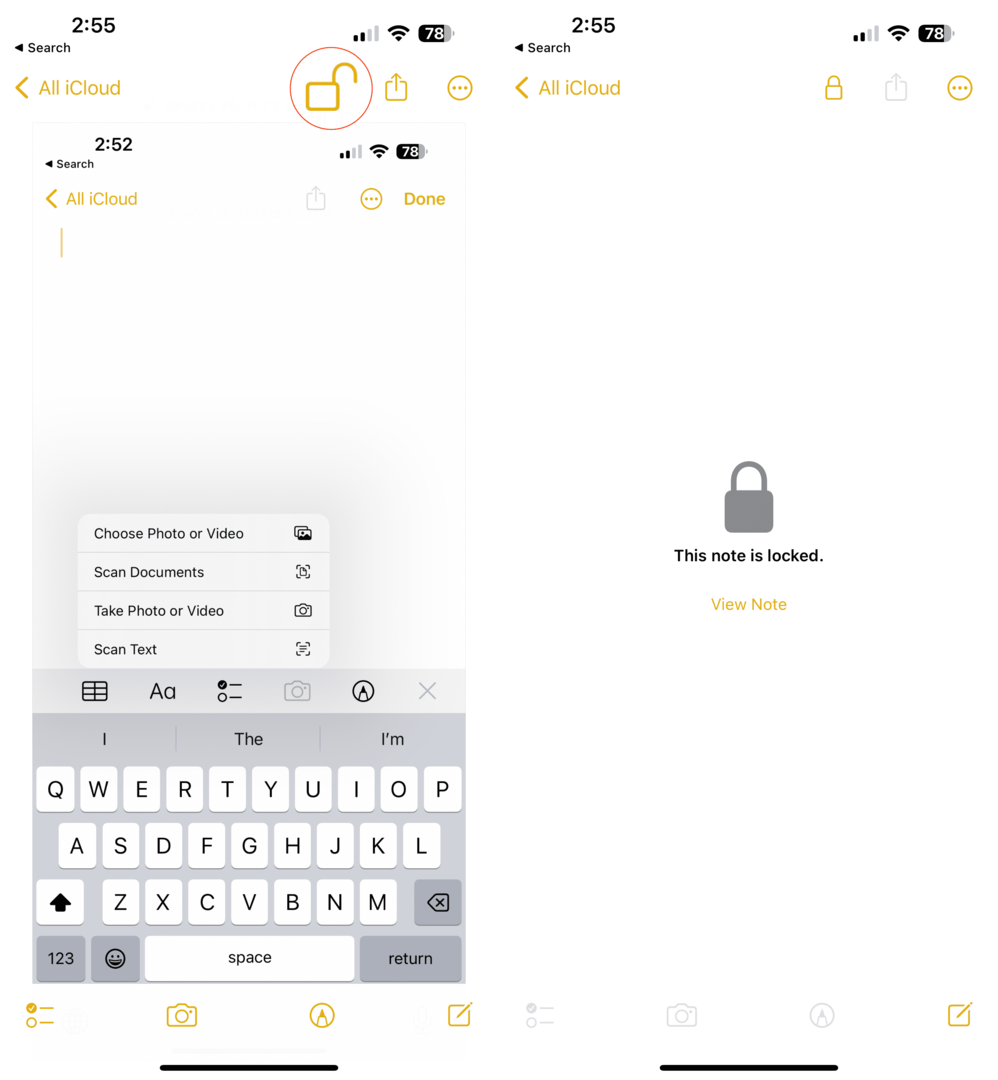
Ora puoi bloccare le tue note direttamente dall'app Note. Non sarai in grado di vederne un'anteprima dalla panoramica di Notes ed è richiesta l'autenticazione per sbloccarli. E grazie ai miglioramenti apportati alle cartelle intelligenti in iOS 16 e iPadOS 16, puoi persino creare una cartella intelligente che contenga solo le note bloccate.
Andrew Myrick è uno scrittore freelance con sede sulla costa orientale degli Stati Uniti. Gli piace tutto ciò che ha a che fare con la tecnologia, inclusi tablet, smartphone e tutto il resto. Forse il suo passatempo preferito è avere una scorta infinita di diverse tastiere e palmari da gioco che finiscono per raccogliere più polvere delle console che vengono emulate.
Articoli correlati:
Andrew Myrick è uno scrittore freelance con sede sulla costa orientale degli Stati Uniti. Gli piace tutto ciò che ha a che fare con la tecnologia, inclusi tablet, smartphone e tutto il resto. Forse il suo passatempo preferito è avere una scorta infinita di diverse tastiere e palmari da gioco che finiscono per raccogliere più polvere delle console che vengono emulate.